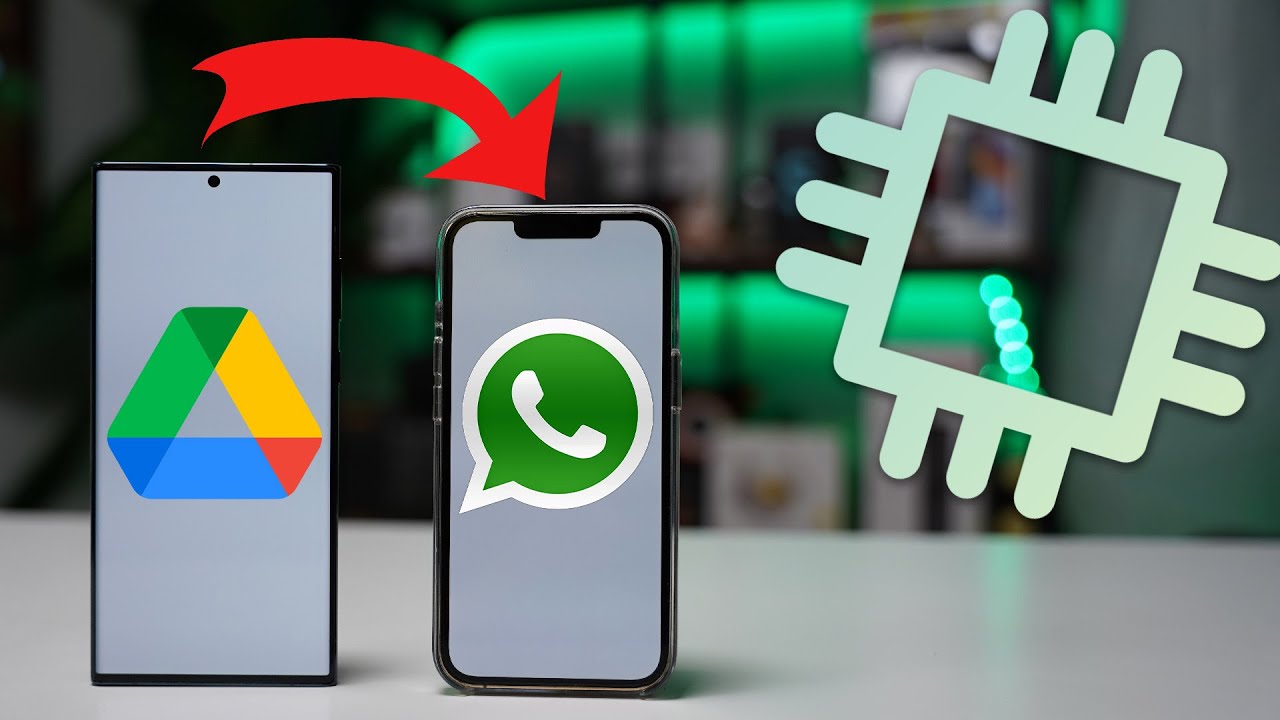
¿Te preguntas cómo compartir enlaces de Google Drive en WhatsApp? Es muy fácil de compartir los enlaces si usted lee este artículo completamente.
WhatsApp es una plataforma cruzada centralizada no sólo para la mensajería instantánea, pero también le permite compartir archivos y documentos. Sin embargo, es posible que le resulte difícil compartir archivos de gran tamaño. En este caso, el uso de enlaces de Google Drive para compartir archivos grandes es la solución ideal.
Vamos a profundizar en este artículo para saber cómo compartir enlaces de Google Drive en Google Drive, cómo compartir enlaces de Google Drive sin acceso y cómo compartir enlaces de Google Drive para subir archivos.
¿Por qué es necesario compartir enlaces de Google Drive en WhatsApp?
Aunque Google Drive permite compartir documentos, es posible que encuentres un problema en WhatsApp cuando envíes archivos de gran tamaño. El tamaño máximo del archivo que puedes compartir a través de WhatsApp es de 100 MB. Puedes compartir cualquier archivo mayor a este límite en WhatsApp.
Uno de los mejores trucos para enviar archivos grandes en WhatsApp es subir archivos grandes y compartir los enlaces de Google Drive en WhatsApp.
¿Cómo compartir enlaces de Google Drive en WhatsApp?
Si has intentado enviar un archivo de mayor tamaño en WhatsApp pero no lo has conseguido, es obvio que tienes que utilizar Google Drive para compartir archivos en WhatsApp.
Un servicio en la nube de terceros como Google Drive le permite subir y compartir archivos en cualquier formato, como audio, vídeos, etc., y luego compartirlos con cualquier persona en WhatsApp utilizando el enlace de Google Drive.
Para compartir enlaces de Google Drive en WhatsApp, sigue los siguientes pasos.’
Paso 1: Para enviar archivos grandes en WhatsApp, primero debes descargar e instalar Google Drive en tu teléfono desde la tienda de juegos.
Paso 2: Accede a tu cuenta de Google y pulsa el icono ‘+’ en la pantalla de inicio. De la lista de opciones, pulsa en “Cargar”.
Paso 3: Elige el archivo de audio, vídeo o imagen que quieras subir en la pantalla. También puedes elegir la carpeta en la que quieres subir el archivo. Una vez que el archivo se haya subido a Google Drive, aparecerá un mensaje emergente que dirá “Subido con éxito”.
Paso 4: Ahora, toca en el menú de tres puntos que aparece al lado de ese archivo, y de la lista de opciones que aparece, selecciona la opción “Copiar enlace”. El enlace a tu archivo de Google Drive se copiará ahora en el portapapeles del teléfono.

Paso 5: Ahora abre WhatsApp en tu teléfono y ve al chat de esa persona con la que quieres compartir el enlace de Google Drive en WhatsApp. En el campo de texto, pega el enlace de Google Drive y envíalo. El enlace de Google Drive compartido permite a tu persona ver el archivo e incluso descargarlo.
¿Cómo compartir enlaces de Google Drive sin acceso?
Si quieres compartir los enlaces sin acceso, entonces tienes que usar Google Drive en tu ordenador y luego compartirlo usando WhatsApp web. Siga los siguientes pasos para compartir los enlaces de Google Drive sin acceso.
- Abre Google Drive en tu ordenador y accede a tu cuenta.
- Ve a la esquina izquierda de la ventana y haz clic en el icono ‘+’ seguido de “Subir archivo”.
- Selecciona el archivo que quieres subir y comparte su enlace en WhatsApp. Una vez subido, haz clic con el botón derecho en el archivo y selecciona “Compartir”.
- En la ventana que se abre, puedes ver la opción ‘Cualquiera con enlace’ a la izquierda de la opción “obtener enlace”. La activación de la opción “Cualquiera con enlace” permite compartir las carpetas de Google Drive y sus archivos a los usuarios que no son de Gmail.
- Haz clic en ella y, en la opción desplegable del visor, elige “Restringido” y copia el enlace. Esto restringirá el acceso al enlace compartido de Google Drive para ser compartido en WhatsApp.
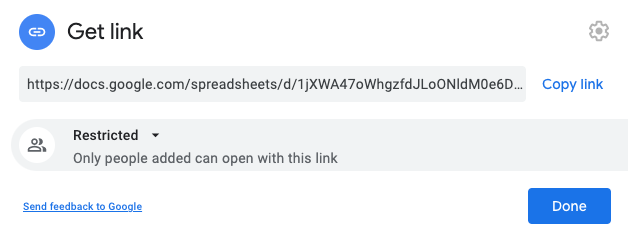
- Ahora abre WhatsApp web en el navegador. Asegúrate de que has activado la conexión a internet en tu móvil.
- Ahora abre el chat en el que quieres compartir el enlace de Google Drive y pega el enlace copiado.
- Haz clic en el botón “Send” para compartir.
¡Woo! Acabas de aprender hacks muy fáciles para compartir enlaces de Google Drive en WhatsApp. ¡Trate de enviar archivos de gran tamaño en WhatsApp utilizando enlaces de Google Drive!




![Cómo Hacer una Captura de Pantalla en Snapchat [5 formas]](https://www.insidersgadget.com/wp-content/uploads/2022/12/GettyImages-1230617709-f5cc-300x199.webp)


